
Wenn Sie Google-Kalender auf Ihrem iPhone synchronisieren möchten , sollten Sie wissen, dass es sehr einfach und schnell ist. Sie sollten auch wissen, dass Sie mehrere Kalender zum iPhone hinzufügen können, und dass es auch wichtig ist, dass Sie bedenken, dass es einige Funktionen gibt, die zwischen Google- und Apple-Kalendern nicht kompatibel sind, also wenn Sie Ihren Google-Kalender auf Ihrem verwenden möchten iPhone, das müssen Sie berücksichtigen.

Contents
Wie synchronisiere ich den Google-Kalender auf dem iPhone?
- Öffnen Sie die Einstellungen des iPhone- oder iPad-Geräts.
- Gehen Sie zum Anwendungsbereich Ihres Geräts und klicken Sie auf „Kalender“.
- Wählen Sie dann die Option „Konten“.
- Klicken Sie auf „Konto hinzufügen“ und wählen Sie dann Google aus .
- Geben Sie Ihre E-Mail-Adresse ein und dann Weiter.
- Dann müssen Sie Ihr Passwort eingeben. Wenn Sie jedoch nicht das neueste Betriebssystem auf Ihrem Telefon haben und die Bestätigung in zwei Schritten verwenden, geben Sie das App-Passwort anstelle des normalerweise verwendeten ein und klicken Sie auf Weiter.
- Dann erscheinen die konfigurierbaren Optionen „Mail, Kontakte, Kalender und Notizen“ .
- Aktivieren Sie die Registerkarte “Kalender” und klicken Sie dann in der oberen Ecke auf “Speichern”.
- Gehen Sie dann zurück zum Startbildschirm des iPhone oder iPad und rufen Sie die App „Kalender“ auf.
- Gehen Sie beim Betreten nach unten und wählen Sie “Kalender”.
- Im Gmail-Bereich müssen die drei Optionen „Kontakte, Feiertage und E-Mail“ links mit einem Häkchen markiert werden und oben auf die Option „Ok“ klicken, um die von Ihnen markierten Optionen zu konfigurieren
- Dann wird alles, was in Ihrem Google-Kalender war, jetzt auf Ihrem iPhone oder iPad angezeigt.
Wie füge ich Ereignisse aus dem Google-Kalender zum Apple-Kalender hinzu?
Wenn Sie Google Kalender-Ereignisse zu Ihrem Apple-Kalender auf Ihrem iPhone oder iPad hinzufügen möchten, müssen Sie wissen, dass Sie zuerst Google Kalender mit der Kalender-App auf Ihrem iPhone oder iPad synchronisieren müssen, dann nur noch ein paar einfache Schritte.
- Öffnen Sie den Apple-Kalender auf Ihrem iPhone oder iPad.
- Gehen Sie als Nächstes in die obere linke Ecke Ihres Bildschirms, klicken Sie auf Kalender und dann auf die Option „Einstellungen“ .
- Klicken Sie auf die Registerkarte „Konten“.
- Klicken Sie dann auf der linken Seite der Registerkarte „Konten“ auf „Mehr hinzufügen“ .
- Wählen Sie Google aus und klicken Sie dann auf „Weiter“.
- Um Ihre Google-Kontoinformationen hinzuzufügen, müssen Sie nur die Schritte befolgen, die auf dem Bildschirm angezeigt werden.
- Klicken Sie dann auf der Registerkarte “Konten” auf “Kalender aktualisieren” und wählen Sie dann aus, wie oft Sie Ihren Apple-Kalender und Ihren Google-Kalender synchronisieren möchten.
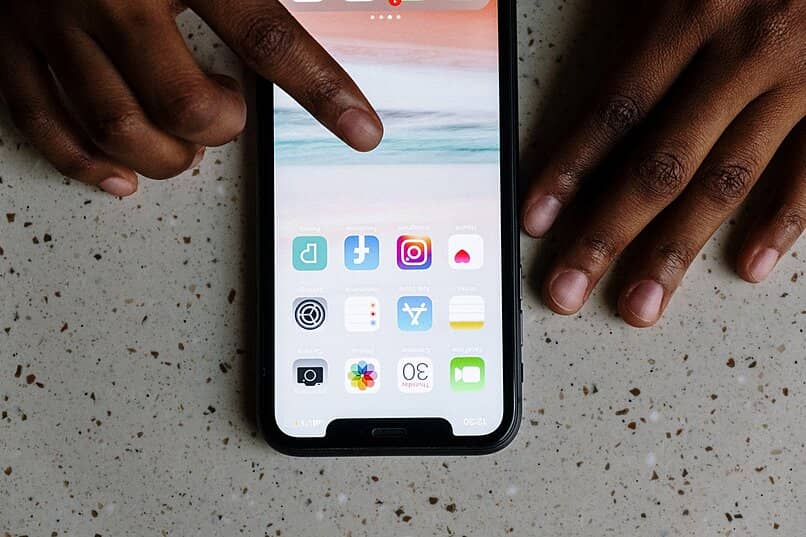
Wie richte ich mehrere Kalender auf dem iPhone ein?
Durch die Verwendung der Kalender-App auf Ihrem iPhone können Sie mehrere Kalender einrichten, um verschiedene Arten von Ereignissen zu verfolgen. Beachten Sie jedoch, dass Sie alle Ihre Ereignisse und Besprechungen in einem Kalender verfolgen können. , aber wenn Sie möchten Um mehrere Kalender zu konfigurieren, sollten Sie wissen, dass die zusätzlichen Kalender viel einfacher zu konfigurieren sind und auch eine gute Möglichkeit sind, besser organisiert zu sein.
Überprüfen Sie mehrere Kalender
- Um mehrere Kalender anzuzeigen, gehen Sie zuerst zur „Kalender“-App.
- Wählen Sie die Kalenderoption unten auf dem Bildschirm.
- Sie können dann die Kalender auswählen, die Sie anzeigen möchten .
- Wenn Sie unter „Feiertage“ auswählen, können Sie nationale Feiertage in Ihre Veranstaltungen aufnehmen. Wenn Sie „Geburtstage“ auswählen, können Sie alle Geburtstage Ihrer Kontakte einbeziehen und sie zu Ihren Ereignissen hinzufügen.
- Um Nicht-Google-Kalender hinzuzufügen, gehen Sie zu „Einstellungen“ und wählen Sie „Kalender“, klicken Sie auf „Konten“ und dann auf „Konto hinzufügen“.
- Klicken Sie auf einen E-Mail-Dienst „iCloud oder Microsoft Exchange“, melden Sie sich dann bei Ihrem Konto an und klicken Sie auf Synchronisieren .
- Auf diese Weise können Sie mehrere Kalender von Ihrem iPhone aus überprüfen.

Welche Funktionen werden zwischen Google- und Apple-Kalender nicht unterstützt?
Obwohl Sie durch die Synchronisierung Ihres Google-Kalenders auf dem iPhone Erinnerungen in Google Kalender erstellen können, die Ihnen helfen, Ihre Ereignisse, Besprechungen oder besonderen Daten besser im Auge zu behalten, sollten Sie wissen, dass es Funktionen gibt, die zwischen Google-Kalender und iPhone-Kalender nicht kompatibel sind . Ihres iPhones.
Eine der unterstützten Funktionen ist, dass Sie keine Benachrichtigungen über Ereignisse per E-Mail erhalten, Sie können auch keine neuen Google-Kalender auf Ihrem iPhone erstellen und keine Besprechungsräume auf Ihrem Telefon planen, so ist es Es ist wichtig, dass Sie dies berücksichtigen, bevor Sie Ihren Google-Kalender auf dem iPhone synchronisieren.